Sie können eine aus einer ausgerundeten (segmentierten) Polylinie erstellte Elementkante zu Kurven oder zu einem echten geometrischen Bogen glätten (siehe Abbildung 3).
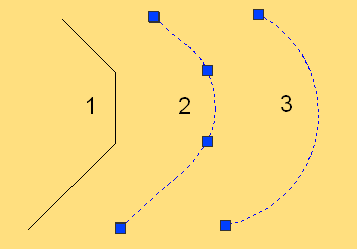
Abbildung 3: Geglättete Linie und angeglichener Bogen im Vergleich
Polylinie 1 auf der linken Seite wird in den Bogen auf der rechten Seite auf zwei Arten geglättet. Hierzu werden die Bearbeitungsbefehle für Elementkanten verwendet (siehe Abbildung 2).
Linie 2 wurde mit dem Befehl Glätten erstellt. Dabei bleiben die vier Griffe der Polylinie erhalten. Bei dieser Art von Linien bleibt die Tangentialität mit den angrenzenden Linien erhalten. Sie können beispielsweise für den Entwurf einer ästhetisch ansprechenden Landschaftsplanung zu komplexen Bogen geformt werden. Bei der Beschriftung dieser Linien erhalten Sie die genauen Bogenparameter für das Layout auf dem Gelände.
Linie 3 wurde mit dem Befehl Bogen einpassen erstellt. Hier wurden die drei Segmente in einen einzigen Bogen umgewandelt. Bei der Griffbearbeitung dieses Bogens bleibt die Tangentialität mit angrenzenden Linien nicht immer erhalten. Mit nur einem Bogen ist die Planung möglicherweise einfacher, außerdem führt dies in der Regel zu einem einfacheren Verschneidungsentwurf.
Beim Erstellen einer Verschneidung aus 3D-Profilkörper-Elementkanten können Sie den 3D-Profilkörper-Befehl CreateGradingFeatureLine verwenden. Wie in Abbildung 4 zu sehen ist, können Sie die Erstellungsoptionen für Elementkanten konfigurieren, um die Elementkante beim Exportieren zu glätten und um eine dynamische Verknüpfung zwischen dem 3D-Profilkörper und der Elementkante herzustellen. Durch das Glätten der Elementkante werden ausgerundete Liniensegmente mit Bogen ersetzt, und es wird eine dynamische Verknüpfung hergestellt. Diese stellt sicher, dass die Elementkante bei jeder Änderung des 3D-Profilkörpers aktualisiert wird.
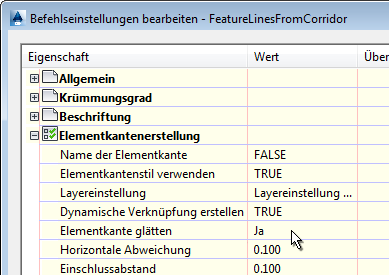
Abbildung 4: Einstellung des Befehls zum Glätten von 3D-Profilkörper-Elementkanten bei der Verschneidung